브레이브 브라우저 PC 다운로드, 사용법
>>2021.06.21 - [생활] - 인터넷 익스플로러 엣지로 전환/해제하기
앞서 인터넷 익스플로러(IE)의 이용 종료와 이에 따른 브라우저 시장의 변화에 대해 포스팅 한 바 있습니다. 시장 점유율로는 구글 크롬 브라우저가 월등히 1위를 차지하고 있지만 서로 다른 특징을 가진 새로운 브라우저들도 존재감을 조금씩 드러내고 있습니다. 그 중 하나로 브레이브 브라우저(Brave Browser)에 대해 주요 사항을 짚어보려 합니다.
브레이브 브라우저 특징
여타 인터넷 브라우저에 비해 특징이라고 볼 수 있는 것은 1) 속도가 보다 빠르다, 2) 기본으로 광고 차단 기능이 탑재되어 있다, 3) 웹사이트 트래커 차단(IP 추적 차단)으로 안전하게 사용할 수 있다. 4) 광고를 시청할 경우 유저가 보상을 얻을 수 있다(BAT) 등의 네 가지로 정리할 수 있을 것입니다.
1) 빠른 속도
크롬 브라우저와 비교하였을 때 테스트 상 브레이브 브라우저의 실행 속도가 조금 더 빨랐다는 결과들을 쉽게 찾아볼 수 있습니다. 하지만 큰 차이가 아니기 때문에 속도만을 이유로 브레이브를 택하기에는 무리가 있을 정도입니다.
2) 광고 차단 기능 탑재
추가 비용을 지불하지 않고, 무료로 유튜브나 웹 광고를 차단할 수 있습니다. 기본 제공되는 기능입니다. 이는 도메인과 관련 없는 타사 쿠키를 차단하는 것으로, 반면 도메인과 직접적인 관련이 있는 쿠키는 차단하지 않습니다. 때문에 구글이나 네이버 등의 검섹 엔진에서 유저가 단어를 검색했을 때 검색결과 페이지에서는 광고를 보게 됩니다.
3) IP 추적 차단
광고 차단과 유사합니다. 트래커(추적 스크립트)에 따라 노출되는 광고는 자동으로 차단됩니다. 광고 차단 외에도 불필요한 추적을 막아주어 보다 안전하게 웹을 이용할 수 있으며 바이러스 등의 위험 요인으로부터도 보호될 수 있습니다.
4) 광고 보상 제공
광고를 차단할 것인지, 허용할 것인지는 유저가 직접 선택합니다. 광고를 모두 차단한다면 방해받지 않고 뉴스 기사 등을 이용할 수 있는 장점이 있으며 광고를 허용한다면 광고 시청을 대가로 금전적 보상을 얻을 수 있다는 장점이 있습니다. 광고 시청 시 BAT 토큰을 모아 수익 인출하거나 트위치, 유튜브 등의 게시자에게 후원금으로 팁 보내기를 수행할 수 있습니다.
브레이브 브라우저 다운로드
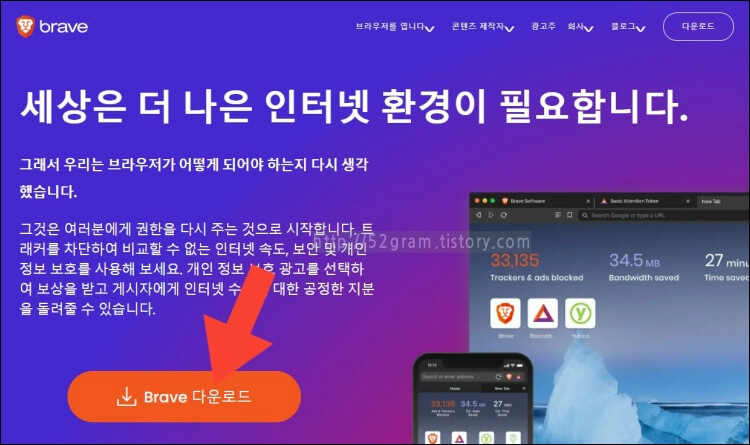
※ 브레이브 브라우저 한글 다운로드
직접 브레이브를 체험해보고 싶은 분들이라면 언제든 무료 다운로드를 통해 실행해보시기 바랍니다. 사이트 접속 후 [Brave 다운로드] 버튼을 누르기만 하면 됩니다. 윈도우 OS(32bit/64bit)와 macOS(Intel/ARM64) 그리고 Linux에서도 이용 가능합니다. PC 외에 스마트폰에서도 이용 가능하고, 계정을 연동하면 브라우저 설정 내용이나 기록이 연동되기도 합니다. setup 파일을 실행하면 설치를 위한 구성 요소가 추가 다운로드 되고, 1분 내로 설치 전 과정이 완료됩니다.
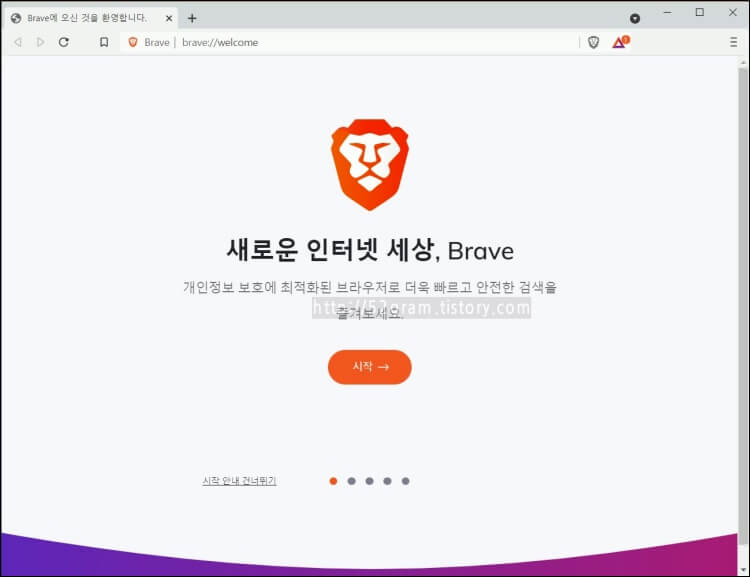
맨 처음 브레이브를 시작하면 브라우저의 특징에 대해 안내받게 되며 기존 브라우저에서 이용하던 설정이나 즐겨찾기 목록을 가져올 것인지, 광고를 허용할 것인지 등을 선택할 수 있습니다. 추후 언제든 [설정]을 통해 다시 지정할 수 있는 내용이므로 간단히 확인 후 사용을 시작합니다.
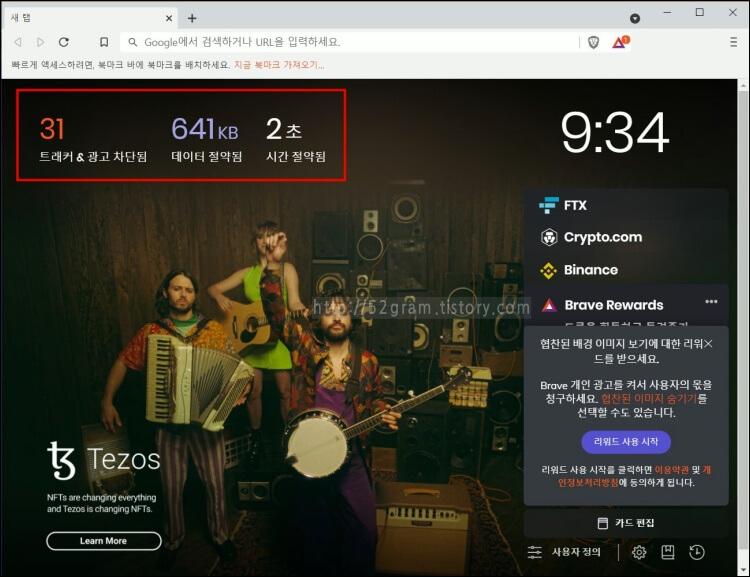
브레이브 브라우저를 이용하면, 시작 화면에서 다른 브라우저 대비 자사 브라우저를 이용했기 때문에 몇 개의 트래커와 광고가 차단되었는지, 얼마의 데이터가 절약되었는지, 얼만큼의 시간이 절약되었는지가 자동 계산되어 알려집니다. 사용 기간이 길수록 더 많은 효용성이 있음을 어필하는 부분입니다. 그대로 두고 이용할 수 있고 숨김처리 할 수도 있습니다.
시크릿모드 실행하기
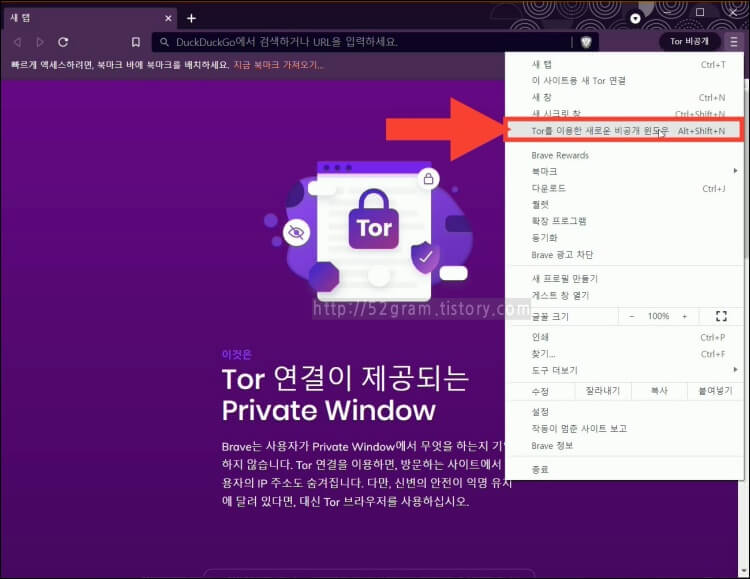
방문 기록을 남기지 않고 IP 기록도 숨기고 싶을 때에는 브라우저의 시크릿모드를 활용하면 됩니다. 브레이브 브라우저 또한 시크릿모드를 제공하고 있습니다. 우측 상단 메뉴 버튼에서 [Tor를 이용한 새로운 비공개 윈도우] 또는 단축키 [Alt+Shift+N]을 누르면 실행됩니다.
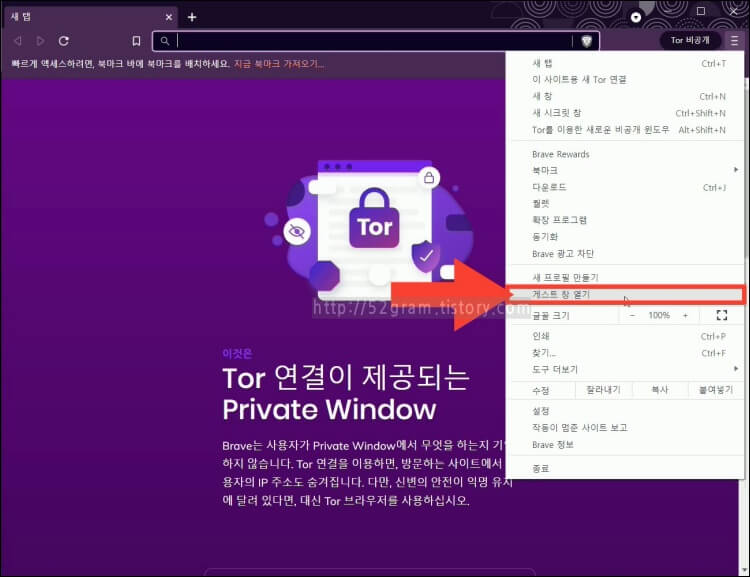
메뉴 중 [게스트 창 열기]를 눌러도 시크릿 모드로 안전하게 웹 이용이 가능합니다. 모든 활동이 저장되지 않고 방문 사이트 기록이나 검색 쿠키도 저장되지 않습니다.
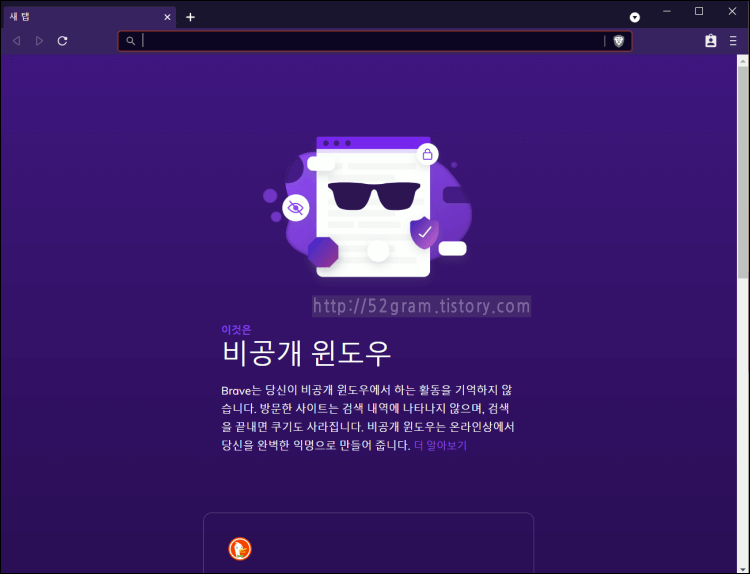
비공개 윈도우 화면은 위와 같습니다. 검색 시 덕덕고(DuckDuckGo)를 이용하여 검색 내용 추적과 저장을 보다 안전하게 차단할 수 있고 Tor 연결을 활용하여 IP 기록을 숨기고 개인 기록을 보호할 수도 있습니다. 모든 기록은 비공개 윈도우 창을 닫는 순간 함께 사라집니다.

이상으로 아직은 조금 생소한 이름의 브레이브 브라우저에 대해 살펴보았습니다. 기기 한 대에서 목적에 맞는 여러 개의 브라우저를 동시에 사용하는 일도 이제 흔합니다. 수행하려는 작업과 목적에 따라, 나의 PC인지 공용 PC인지에 따라 적합한 브라우저를 선택하여 편리하고 자유롭게 활용해보시기를 바랍니다.
'ONLINE' 카테고리의 다른 글
| 파인뷰 플레이어 다운로드, 사용법 (0) | 2021.07.18 |
|---|---|
| 국민비서 구삐 서비스 신청, 알림 (0) | 2021.07.08 |
| 대신증권 HTS 다운로드, 사용법 (0) | 2021.06.28 |
| 구글포토 유료화 가격/용량 (0) | 2021.06.27 |
| 카카오맵 지도 다운로드, 퍼가기 방법 (0) | 2021.06.20 |







